Флеш -накопичувач для завантаження Windows 8.1 і 8 в ультраїзі

- 3865
- 954
- Mrs. Grant Rice
Одна з найбільш використовуваних програм для створення флеш -накопичувача можна назвати Ultraiso. Або, а точніше, буде сказано, що багато хто робить USB -накопичувачі встановлення за допомогою цього програмного забезпечення, в той час як програма призначена не лише для цього. Це також може бути корисним: найкращі програми для створення флеш -накопичувача завантаження.
У Ultraiso ви також можете записувати диски із зображень, встановлювати зображення в системі (віртуальні диски), працювати з зображеннями - додати або видалити файли та папки всередині зображення (що, наприклад, неможливо зробити при використанні архіву, незважаючи на Факт, що він відкриває файли ISO) - це далеко не повний перелік можливостей програми.
Приклад створення флешки для завантаження Windows 8.1
У цьому прикладі ми розглянемо створення USB -накопичувача встановлення за допомогою Ultraiso. Це вимагатиме самого накопичувача, я буду використовувати стандартну ємність 8 ГБ (4), а також ISO, зображення з операційною системою: У цьому випадку зображення Windows 8 буде використовуватися.1 Enterprise (90-денна версія), яку можна завантажити на веб-сайті Microsoft Technet.
Описана нижче процедура - це не єдиний, за допомогою якого ви можете створити завантажувальний диск, але, на мою думку, найпростіше зрозуміти, в тому числі для початківця користувача.
1. Підключіть USB -накопичувач і запустіть Ultraiso

Головне вікно програми
Програма, що працює, буде виглядати приблизно, як на зображенні вище (можливі деякі відмінності, залежно від версії) - за замовчуванням вона починається в режимі створення зображення.
2. Відкрийте зображення Windows 8.1
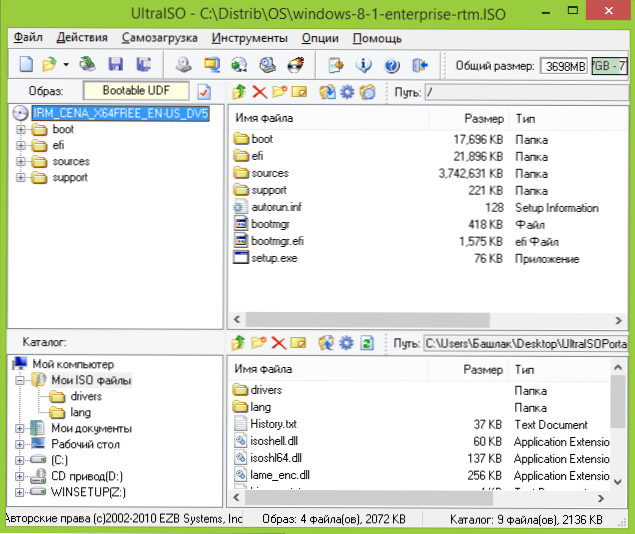
У меню основного меню Ultraiso виберіть "Файл" - "Відкрити" та вкажіть шлях до зображення Windows 8.1.
3. У головному меню виберіть "Само- завантаження" - "Напишіть зображення жорсткого диска"
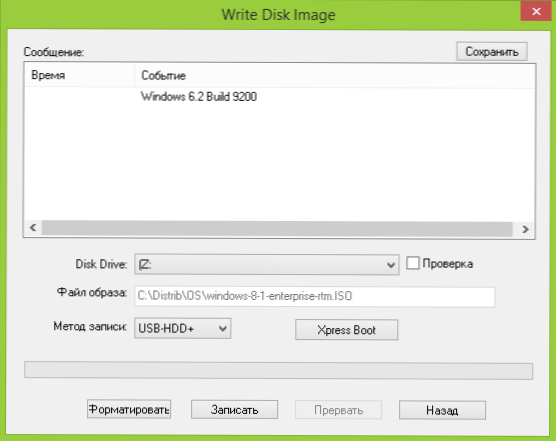
У вікні, яке відкривається, ви можете вибрати USB-накопичувач для запису, попередньо формувати його (для Windows рекомендується NTFS, дія є необов’язковою, якщо ви не форматували, вона буде виконана автоматично на початку запису) , виберіть метод запису (рекомендується залишити USB-HDD+), а також, за бажанням, записуйте правильну завантажувальну записи (MBR) за допомогою Xpress Boot.
4. Натисніть кнопку "запис" і чекайте завершення створення спалаху завантаження
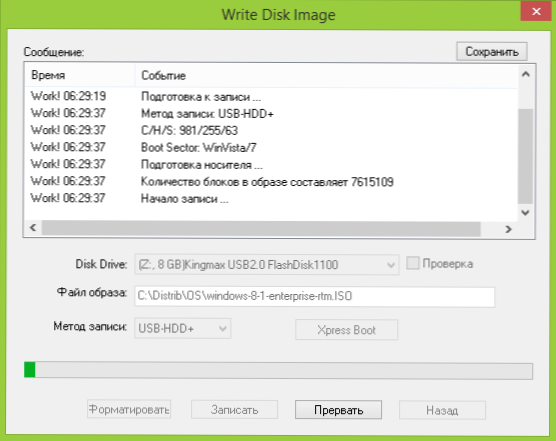
Натиснувши кнопку "запис", ви побачите попередження про те, що всі дані з флеш -накопичувача будуть видалені. Після підтвердження розпочнеться процес запису інсталяційного приводу. Після завершення з створеного USB -диска можна буде завантажувати та встановити ОС або використовувати інструменти відновлення Windows, якщо це необхідно.
- « Де безкоштовно завантажити Windows 8.1 корпоративний ISO (90-денна версія)
- Що робити, якщо вірус знаходиться на комп’ютері »

